最近、画像を使って、アニメーションっぽい動画を編集するのがマイブーム。
そこで、ふと思いました。
プラモデルを素材をにして、動画編集したら面白いんではないか…?
…というわけで、編集したのがコチラの動画でござんす。
機動武闘伝Gガンダム、シャイニングガンダムのプラモを使いました。
イメージは、スポロボです。
動画編集ソフトは、PowerDirectorを使いました。
この記事では、実際に動画を作った方法をまとめます。
ぜひ参考にしてみてね。
目次
はじめに。この記事で使用している、動画編集ソフト
私が愛用している動画編集ソフトは、PowerDirectorです。
この記事では、PowerDirectorをベースにまとめております。
もし… 初めて動画編集をやるなら、こちらの記事をどうぞ!
プラモデルを準備する
しかしまぁ、最近のプラモは すごいっすねぇ。
組み上げただけで、見栄えのいい仕上がり。
見塗装でも、かっこよい。

しかも、ギミックが細かくて、色んなポーズが作れます。
動画の素材向きですな。
…ただ、最近のプラモって作るの難しいのね。
ガンプラ作ったの小学生以来なんですけど、作成時間は4時間ほどでした。子供の時だったら泣いてるで。
プラモデルの背景を消す方法
動画の素材で使う場合、欲しいのはプラモデルの部分だけなので、背景は必要ないです。
つまり、撮影したプラモでの写真から、プラモデルだけを切り抜かなければならないのです。
色んな方法を試してみたんですが、1番良かったのは、remove.bgというサイトでした。
かなりの高精度で、被写体だけを切り抜いてくれます。
しかも、無料です。いいのか本当に。
ただ… 高精度と言っても100%ではありません。
できれば、飾りのない背景を準備して撮影すると良いです。
例えば、こんな感じで。

緑の画用紙を置いて、スマホでフラッシュ撮影しました。
背景は、割とアバウトで大丈夫です。
コマ撮り数を増やすことで、細かな動きを再現することができますが… 大変なので、おおざっぱなポーズだけ撮影しました。
まずは、動画を完成させる… ということで。
背景素材を準備する
今回のイメージはスパロボ風です。背景が常に流れています。
今回は、いらすとやさんの素材を使って、自分でループ背景を作りました。
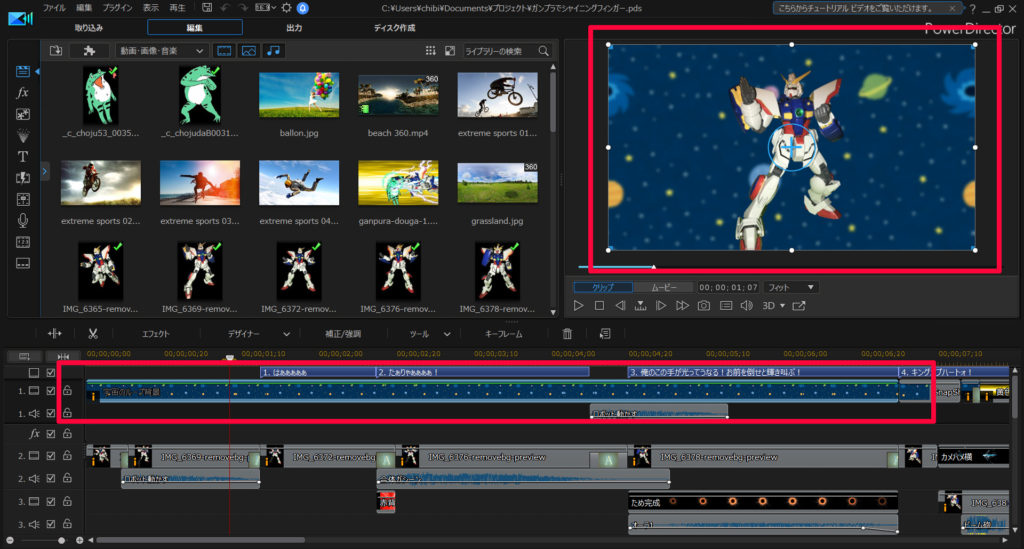
ループ背景の作り方は、別記事に詳しくまとめています。ぜひ見てね。

ガンプラを、キーフレーム・イーズイン アウトを使って動かす
今回、動画内で使っているガンプラは、画像になりますが… グリグリ動いてますよね?
これは、キーフレーム と イーズイン・アウトという機能を使っています。
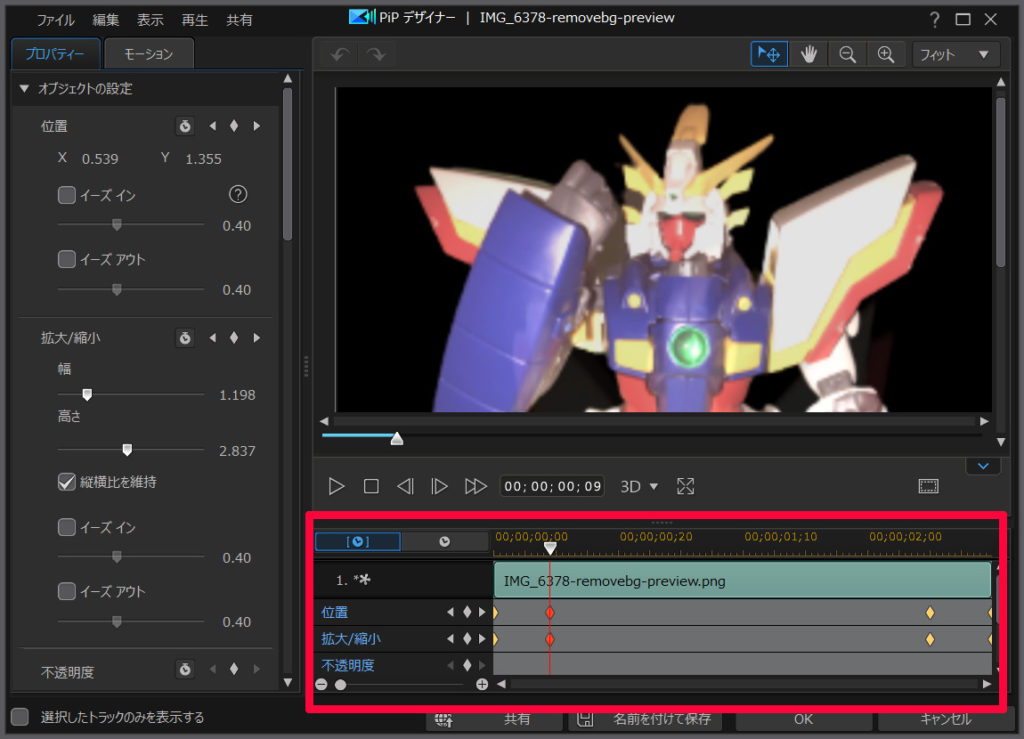
- キーフレーム / 動画の流れに合わせて、素材を上下左右に動かしたり、拡大・縮小したりできる
- イーズイン・アウト / 動きの加速度を変える
キーフレームを使ってガンダムを動かし、イーズイン・アウトを使って、移動の加速度を変えています。
これらの機能を使うと、画像でもアニメーションっぽい動きが可能です。
詳しくは、コチラの記事を見てね。

カットイン背景を使う
移動のスピード感を出すために、カットイン背景を使いました。
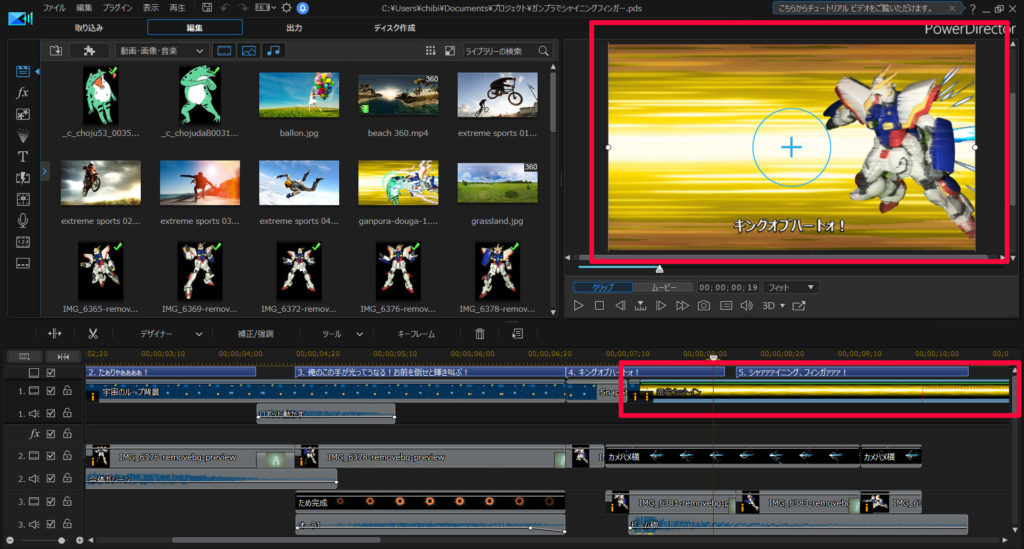
このカットイン背景は、ぴぽやさんの素材を使わせてもらってます。
カットインの使い方は、別記事に詳しくまとめています。見てね。

エフェクトを使う
シャイニングフィンガーが決まった時の電撃や、爆発など、エフェクトを使うと動画が盛り上がります。
この動画内で使っているエフェクトは、PowerDirectorに同梱されているエフェクトは、フリーで提供されているエフェクトを使わせてもらいました。
大別してみると… こんな感じです。
- 必殺技が決まった後の、電撃ビリビリ系 / PowerDirector
- ガンダム後ろのバーニア・小爆発 / Effekseerのサンプルファイル
- 最後の大爆発 / YouTube アフターセブンさん
PowerDirectorのエフェクトについては、コチラの記事を参考にどうぞ。

Effekseerについては、コチラにまとめています。

また、フリーで公開されているアニメーションエフェクトは、背景が透明になっていません。
透明にするには、クロマキー合成という方法が使えます。
詳しくは、コチラの記事をどうぞ。

BGM・効果音、敵キャラ役のカエルちゃん
動画に 音 は欠かせません。
以下のサイトさんから使わせてもらいました。
また、敵キャラ役のカエルちゃんは、ダ鳥獣戯画さんの素材です。
まとめ。ガンプラ動画の完成
そうして完成したのが、冒頭のガンプラアニメーションです。
なんか… 新しい趣味の扉を、開けちまったような気がするなぁ。
…というわけで、PowerDirectorを使えば、こんな動画も作れます。
有料ソフトなので購入資金は必要ですが… メタクソ便利なので、元はとれます。私も愛用してます。
30日間の無料試用期間もあります。お試しあれ!





















